Copiando vários passaportes em uma folha
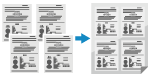 | Você pode usar a função Cópia de passaporte para copiar vários passaportes juntos em uma folha de papel. Isso pode ser feito rapidamente a partir da tela [Início] no painel de operação. |
1
Coloque um passaporte na placa de vidro.
1 | Abra o alimentador. 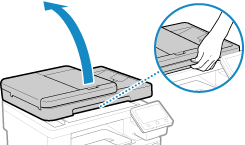 |
2 | Coloque a página a ser digitalizada com a face voltada para baixo enquanto alinha o canto do passaporte com o canto superior esquerdo da placa de vidro, como mostrado.  |
3 | Feche o alimentador com cuidado. |
2
No painel de operação, pressione [Cópia do Passaporte] na tela [Início]. Tela [Início]
A tela [Cópia do Passaporte] é exibida.
3
Selecione uma combinação de número de passaportes e se deseja usar a impressão frente e verso.
[2 em 1 (2 lados)]
Combina dois passaportes em um lado de uma folha de papel copiando e imprimindo em frente e verso. Copia quatro passaportes em ambos os lados de uma folha de papel com impressão em frente e verso.
[4 em 1 (2 Lados)]
Combina quatro passaportes em um lado de uma folha de papel, copiando com impressão em frente e verso. Copia oito passaportes em ambos os lados de uma folha de papel com impressão em frente e verso.
[2 em 1]
Combina dois passaportes em um lado de uma folha de papel.
[4 em 1]
Combina quatro passaportes em um lado de uma folha de papel.
4
Selecione a fonte de papel com o papel carregado para usar na cópia.
A tela de cópia é exibida.
5
Defina o número de cópias.
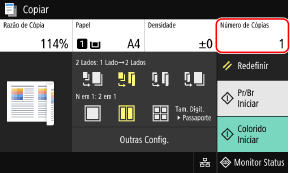
Pressione [Número de Cópias], use as teclas numéricas para inserir o número de cópias e pressione [Fechar].
* Quando você usa Cópia de passaporte para fazer cópias, a proporção de cópia é definida automaticamente de acordo com o tamanho do papel usado para copiar e o número de passaportes a serem combinados. Você também pode pressionar [Razão de Cópia] para alterar a proporção da cópia manualmente.
* Você pode pressionar [Papel] para alterar a fonte de papel (papel usado para cópia) selecionada em 4.
6
Defina as outras configurações de cópia conforme necessário. Recursos adicionais de cópia
Você pode ajustar a densidade e a qualidade da imagem.
Você pode alterar o número de passaportes a serem combinados (N em 1) e as configurações de cópia frente e verso selecionadas em 3.
7
Pressione [Iniciar Pr/Br] ou [Iniciar Colorido].
O primeiro passaporte é digitalizado.
Para copiar o primeiro passaporte em preto e branco, pressione [Iniciar Pr/Br]. Para copiar em cores, pressione [Iniciar Colorido].
8
Quando [Digitaliz. Próx] for exibido, coloque o próximo passaporte na placa de vidro e pressione [Digitaliz. Próx Pr/Br] ou [Digitaliz. Próx Colorido].
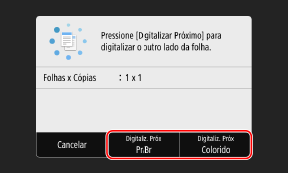
O próximo passaporte é digitalizado e a mesma tela é exibida.
Repita este processo até que a digitalização de todos os passaportes seja concluída.
Repita este processo até que a digitalização de todos os passaportes seja concluída.
Você pode selecionar o modo de cores (preto e branco ou colorido) para cada passaporte. Para copiar o próximo passaporte em preto e branco, pressione [Digitaliz. Próx Pr/Br]. Para copiar em cores, pressione [Digitaliz. Próx Colorido].
Você também pode pressionar [Densidade] e [Proporção de Cores] para alterar as configurações de cada original.
9
Pressione [Iniciar Impressão].
Os passaportes digitalizados são impressos.
Para cancelar a cópia, pressione [Cancelar]  [Sim]. Cancelando operações de cópia
[Sim]. Cancelando operações de cópia
 [Sim]. Cancelando operações de cópia
[Sim]. Cancelando operações de cópiaUse [Monitor Status] para ver o status e registro do trabalho de cópia. Visualizando o status e registro do trabalho de impressão